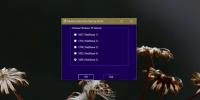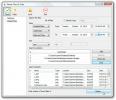دليل إلى Windows 8.1 Boot إلى سطح المكتب وخيارات التنقل الأخرى
على الرغم من أنه لم يتغير الكثير في نظام التشغيل Windows 8.1 ، إلا أنه يشير إلى فلسفة التصميم الشاملة لنظام التشغيل ، أي الأشخاص لا يزالون متحمسين لتجربة أحدث إصدار بسبب الميزات والتحسينات الجديدة التي أضافتها مايكروسوفت. منذ أن حصلنا على التحديث ، كنا ندقق في كل جزء من Windows 8.1 في تغطيتنا لذلك قد ترغب في الاحتفاظ بعلامة تبويب عليه. هل أخبرناك أنه بالإضافة إلى إعادة زر البدء ، يتيح لك Windows 8.1 أيضًا التمهيد مباشرة إلى سطح المكتب الآن؟ في هذا المنشور ، سنغطي ميزات مثل التمهيد إلى سطح المكتب ، بالإضافة إلى العديد من الخيارات الأخرى الموجودة في المقدمة الجديدة في التنقل علامة تبويب لمربع حوار خصائص شريط المهام الذي يتيح تعطيل الزوايا الساخنة ، واستخدام خلفية سطح المكتب على شاشة البدء ، والكثير أكثر.
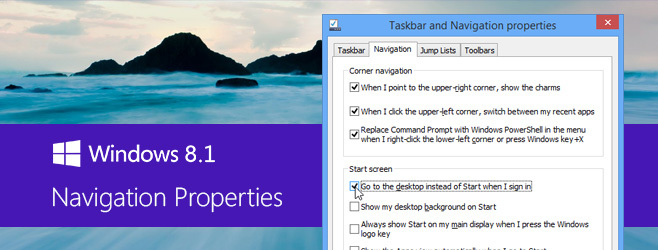
خيارات التنقل الجديدة المتوفرة في Windows 8.1 مليئة بالمفاجآت لدرجة أننا لم نتمكن من حمل خيولنا لاستكشافها جميعًا. يمكنك الوصول إليها عن طريق تحديد "شريط المهام وخصائص التنقل" من قائمة سياق النقر بزر الماوس الأيمن لشريط المهام ، ثم الانتقال إلى علامة التبويب "التنقل". دعنا الآن نلقي نظرة على كل هذه الخيارات بالتفصيل.

قم بتعطيل الزوايا الساخنة من أعلى اليسار وأعلى اليمين
أحد الأشياء التي وجدها العديد من مستخدمي أجهزة الكمبيوتر المكتبية والمحمولة الأكثر إحباطًا في نظام التشغيل Windows 8 هي الزوايا الساخنة التي ستظهر تلقائيًا عناصر التحكم في التنقل والسحر منع عندما يصل مؤشر الماوس الخاص بك إلى هناك ، بغض النظر عما إذا كنت قد أخذته هناك للغرض أو فقط للوصول إلى زر أو منطقة معينة من التطبيق أو النافذة النشطة حاليًا. يقوم Windows 8.1 بإصلاح ذلك عن طريق السماح لك بتعطيل الزوايا الساخنة العلوية للشاشة ، والتي كانت ممكن سابقا باستخدام قرص التسجيل أو تطبيقات الطرف الثالث فقط.
يتيح لك الخياران الأولان المتاحان في قسم "ركن التنقل" في علامة تبويب التنقل تمكين أو بسهولة قم بتعطيل الزاوية الساخنة العلوية اليمنى (لعرض الرموز) والزاوية العلوية اليسرى (لإظهار تبديل التطبيق واجهه المستخدم).
افتح PowerShell بدلاً من موجه الأوامر من قائمة Win + X.
يمكنك أيضًا تعيين Windows على فتح PowerShell دائمًا بدلاً من موجه الأوامر عند تشغيله من قائمة Power User التي تظهر عند النقر بزر الماوس الأيمن فوق زر البدء أو الضغط فوز + X.

لمعرفة المزيد حول هذه القائمة وكيفية تخصيصها ، تحقق من منشوراتنا على تخصيص قائمة Win + X.. يمكنك أيضا أضف قائمة Win + X إلى Windows 7 و Vista.
التمهيد إلى سطح المكتب أو شاشة البدء
يتيح Windows 8.1 الآن للمستخدمين اختيار ما إذا كانوا يريدون التمهيد مباشرة على سطح المكتب أو شاشة البدء من البداية الباردة. كره العديد من الناس التمهيد القسري لميزة شاشة البدء في نظام التشغيل Windows 8 ، مما دفع العديد من المطورين إلى إنشاء تطبيقات خاصة لغرض تغيير هذا. لحسن الحظ ، قامت Microsoft الآن بدمج هذه الميزة مباشرة في نظام التشغيل.
ستجد الخيار المذكور أعلاه ضمن "شاشة البدء" في علامة تبويب "التنقل" على أنه "الانتقال إلى سطح المكتب بدلاً من البدء عند تسجيل الدخول".
تطبيق خلفية سطح المكتب على شاشة البدء
في Windows 8 ، اقتصرت خيارات خلفية شاشة البدء على عدد قليل من الصور ذات الألوان العادية وتتطلب منك الاعتماد على تطبيقات الطرف الثالث مثل ديكور 8 للتبديل إلى صورة من اختيارك. الآن ، يمكنك اختيار عرض خلفية سطح المكتب الحالية كخلفية شاشة البدء ببساطة عن طريق تمكين خيار "إظهار خلفية سطح المكتب عند البدء".
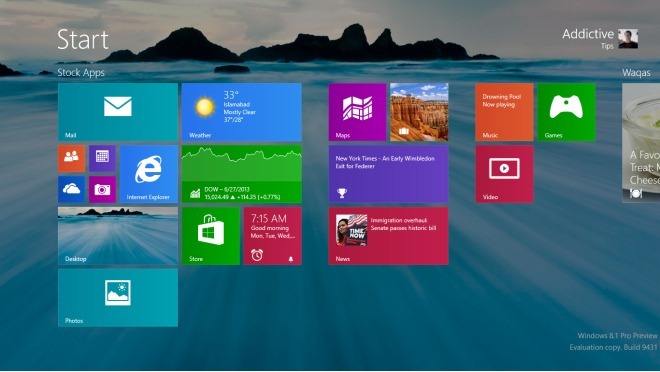
هذه الميزة يجلب التوحيد بين سطح المكتب وشاشة البدء الخلفية ، والتي تبدو لطيفة حقًا وتتغلب على الشعور بالتبديل بين بيئتين مختلفتين جذريًا.
اعرض دائمًا شاشة البدء على الشاشة الرئيسية
إذا كان لديك إعداد متعدد الشاشات ، يمكنك الآن تعيين شاشة البدء لتظهر دائمًا على شاشة العرض الأساسية عندما تقوم بذلك اضغط على مفتاح Win من خلال تمكين "إظهار البدء دائمًا على شاشتي الرئيسية عندما أضغط على مفتاح شعار Windows" اختيار.
جعل عرض زر البدء طريقة عرض "جميع التطبيقات" افتراضيًا (بدلاً من شاشة البدء)
يأتي Windows 8.1 مزودًا بعرض رائع لكل التطبيقات يمكن الوصول إليه بالنقر فوق رمز سهم صغير يشير إلى أسفل يسار شاشة البدء. إذا كنت تريد أن يظهر هذا العرض تلقائيًا بدلاً من شاشة البدء الافتراضية في كل مرة تضغط فيها على زر ابدأ ، فقم بتمكين خيار "إظهار طريقة عرض التطبيقات تلقائيًا عندما أذهب إلى ابدأ".

بشكل افتراضي ، البحث أثناء عرض التطبيقات يبحث عن التطبيقات فقط. إذا كنت تريد تعيينه للبحث في كل شيء ، أي طريقة عمل البحث على شاشة البدء ، فسيؤدي خيار "البحث في كل مكان بدلاً من تطبيقاتي فقط عندما أبحث من عرض التطبيقات" إلى ذلك.
أخيرًا ، هناك خيار هنا يعرض تطبيقات سطح المكتب أولاً في عرض التطبيقات عندما يتم فرزها حسب الفئة.
بشكل عام ، قامت Microsoft بعمل رائع لمعالجة أوجه القصور في Windows 8 في Windows 8.1 ، مما أعاد الكثير منها ميزات مفقودة لم يكن من المفترض إزالتها مطلقًا ، وإضافة ميزات جديدة لتحسين تجربة المستخدم بشكل كبير.
بحث
المشاركات الاخيرة
كيفية تحميل أي بناء ويندوز 10 مع أداة إنشاء الوسائط
في أي وقت يتم إصدار تحديث ميزة جديدة لنظام التشغيل Windows 10 ، يتم...
حذف الملفات حسب التاريخ يزيل الملفات حسب التاريخ والوقت والتنسيق والحجم
استعرضنا سابقا الشافي- تطبيق يستخدم لحذف الملفات / المجلدات بكميات ...
يقارن معيار محرك الأقراص عبر الإنترنت خدمات التخزين ، يختار أفضل واحد لك
عندما يشرع المستخدمون في رحلة لتحديد محرك أقراص عبر الإنترنت حيث ير...